Інколи, під час використання браузера Firefox, виникає потреба зберегти локальну копію відвіданої веб-сторінки. На щастя, існує простий спосіб зробити це, конвертувавши сторінку у PDF-файл безпосередньо. Цей метод працює як на комп’ютерах з Windows 10, так і на macOS. Ось детальна інструкція, як це реалізувати.
Збереження веб-сторінки у PDF у Windows 10
Спершу, запустіть Firefox і перейдіть на веб-сторінку, яку ви бажаєте зберегти. У правому верхньому кутку вікна браузера знайдіть і натисніть на іконку меню, яка виглядає як три горизонтальні лінії (так зване “гамбургер-меню”). З контекстного меню, що відкриється, оберіть пункт “Друк”.
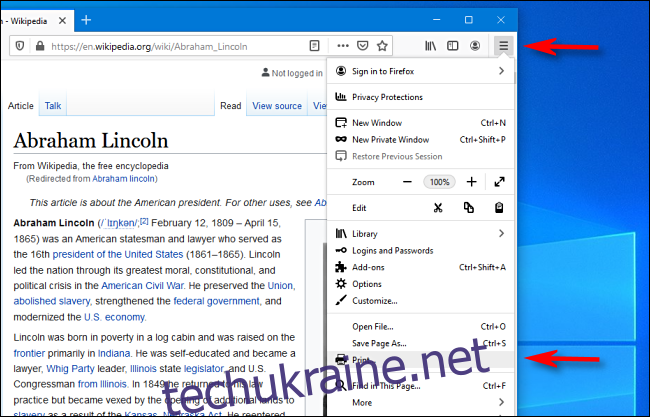
У вікні попереднього перегляду друку, натисніть кнопку “Друк”, розташовану у верхньому лівому куті. З’явиться стандартне вікно друку. У секції “Вибір принтера” знайдіть і оберіть “Microsoft Print to PDF”. Далі, натисніть кнопку “Друк”.
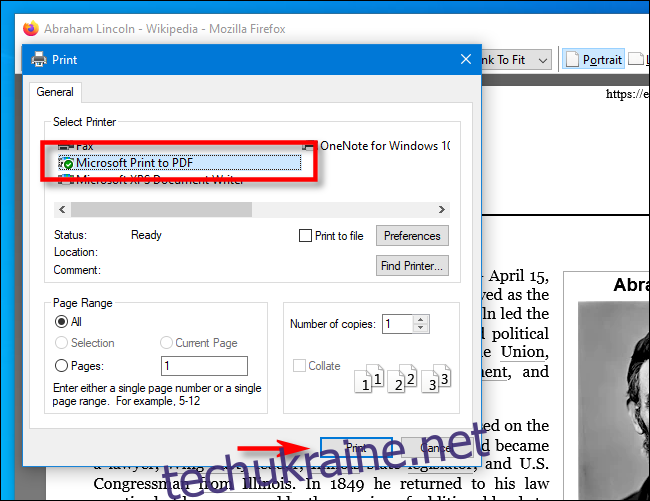
Відкриється нове вікно під заголовком “Зберегти вихідні дані як”. Виберіть місце на вашому комп’ютері, де ви хочете зберегти PDF-файл, задайте йому ім’я і натисніть кнопку “Зберегти”.
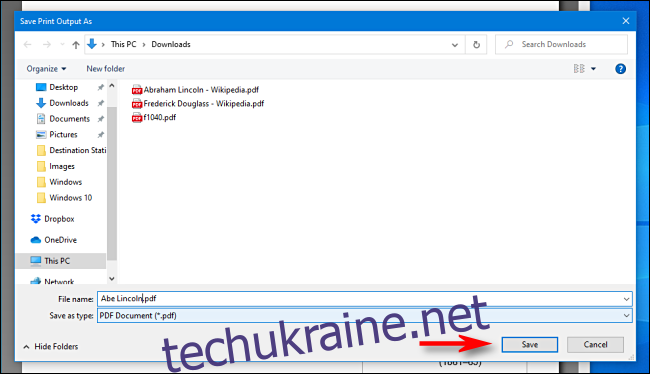
Збережений PDF-файл буде розміщено у вказаній вами папці. Для того, щоб відкрити його пізніше, просто знайдіть його у Провіднику та запустіть.
Цей спосіб також працює і в інших додатках Windows 10. Якщо вам потрібно швидко зберегти будь-який документ у форматі PDF, просто оберіть “Microsoft Print to PDF” як принтер, вкажіть місце збереження і все готово.
Збереження веб-сторінки у PDF на Mac
Якщо ви використовуєте браузер Firefox на комп’ютері Apple, також перейдіть на веб-сторінку, яку бажаєте зберегти. Після цього, у верхньому правому куті вікна Firefox, знайдіть іконку у вигляді трьох горизонтальних ліній та натисніть на неї. У меню, що відкриється, виберіть пункт “Друк”.
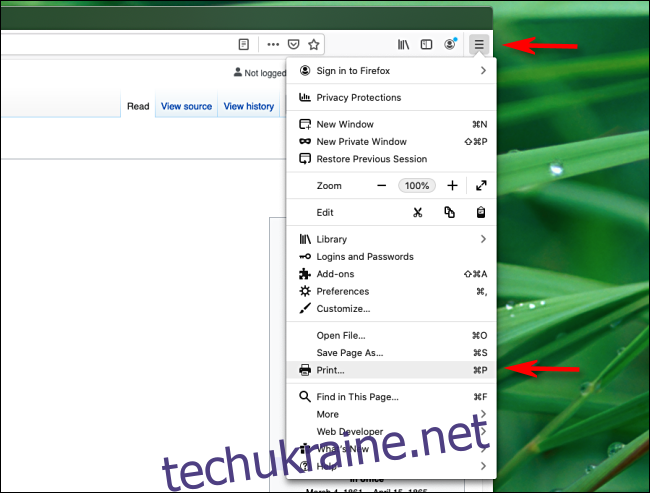
У вікні друку, яке з’явиться, в нижньому лівому кутку знайдіть невелике спливаюче меню з написом “PDF”. Натисніть на нього та зі списку запропонованих опцій виберіть “Зберегти як PDF”.
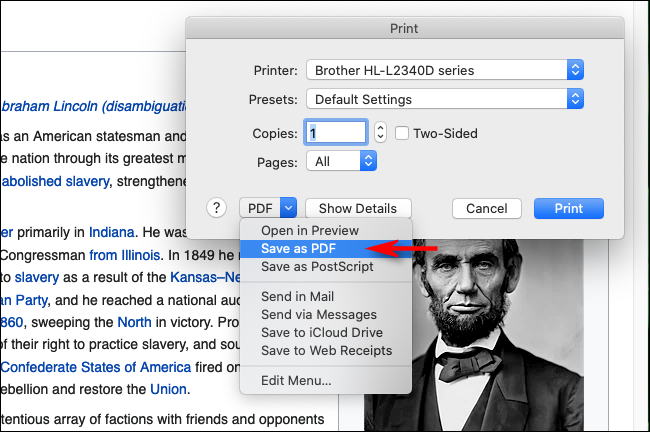
З’явиться вікно збереження файлу, де потрібно вказати ім’я для PDF-файлу, вибрати місце його збереження, та натиснути кнопку “Зберегти”.
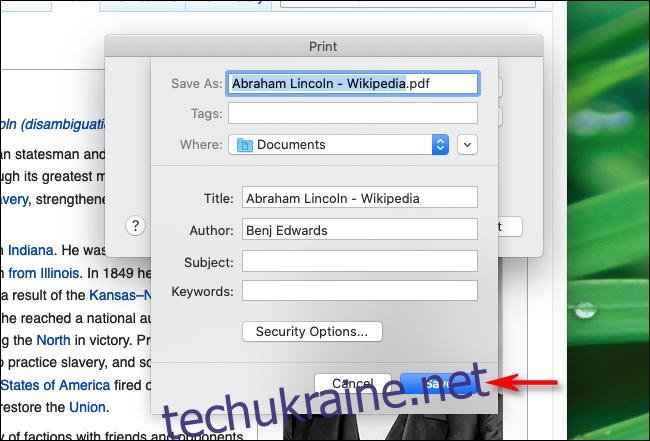
Збережений PDF-файл веб-сторінки буде доступний у вказаній вами локації. Однією з переваг macOS є можливість зберігати документи у форматі PDF з будь-якої програми, що підтримує друк. Вам достатньо знайти меню “Зберегти як PDF” у вікні друку, вказати потрібну папку і все готово.